温馨提示:这篇文章已超过471天没有更新,请注意相关的内容是否还可用!
摘要:在Android Studio中指定NDK版本的方法是通过配置项目级别的Gradle脚本实现的。开发者可以在项目的gradle文件中指定NDK的路径和版本,确保使用特定版本的NDK进行开发。本文提供了关于如何在Android Studio中指定NDK版本的详细指南,帮助开发者顺利配置并管理NDK版本。
一、在app/build.gradle文件中指定NDK版本
在Android项目的app/build.gradle文件的android代码块中,你需要通过添加或修改ndkVersion属性来指定NDK的版本号。
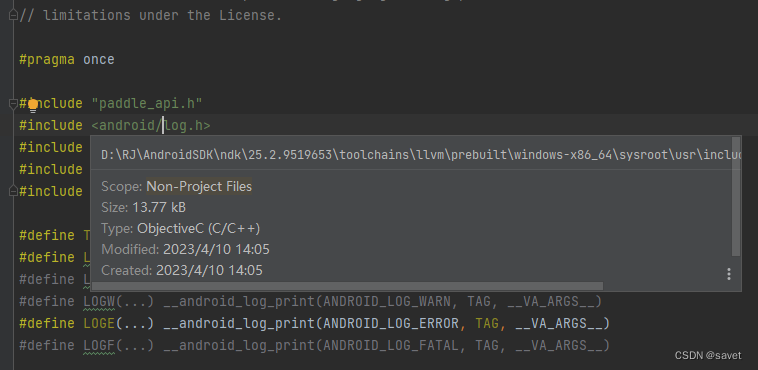
android {
ndkVersion "25.2.9519653" // 这里是你想要指定的NDK版本号
}通过指定该字段,对于通过Android Studio创建的Native C++应用,将使用该版本的NDK进行编译,这样,Android Studio可以正确关联到头文件的引用,使得相关函数可以进行跳转,包括你自己创建的.h文件,但值得注意的是,此方法似乎仅适用于使用CMake构建jni项目的场景。
二、在项目根目录下的local.properties文件中指定ndk.dir字段
在项目的根目录下,你需要找到local.properties文件并打开它,在此文件中,你可以添加以下内容来指定使用特定的NDK版本:

ndk.dir=你的NDK安装路径
请确保将“你的NDK安装路径”替换为你电脑内NDK的实际路径,并且使用双反斜杠进行路径转义。
三、其他方法:通过Android Studio的SDK Manager或官方网站下载并安装指定版本的NDK
你可以通过Android Studio的SDK Manager来下载和安装特定版本的NDK,依次选择File -> Settings -> Appearance & Behavior -> System Settings -> Android SDK -> SDK Tools,勾选右下角的Show Packages Details,展开NDK(Side by side)列表,选择并下载适合你的项目的NDK版本。
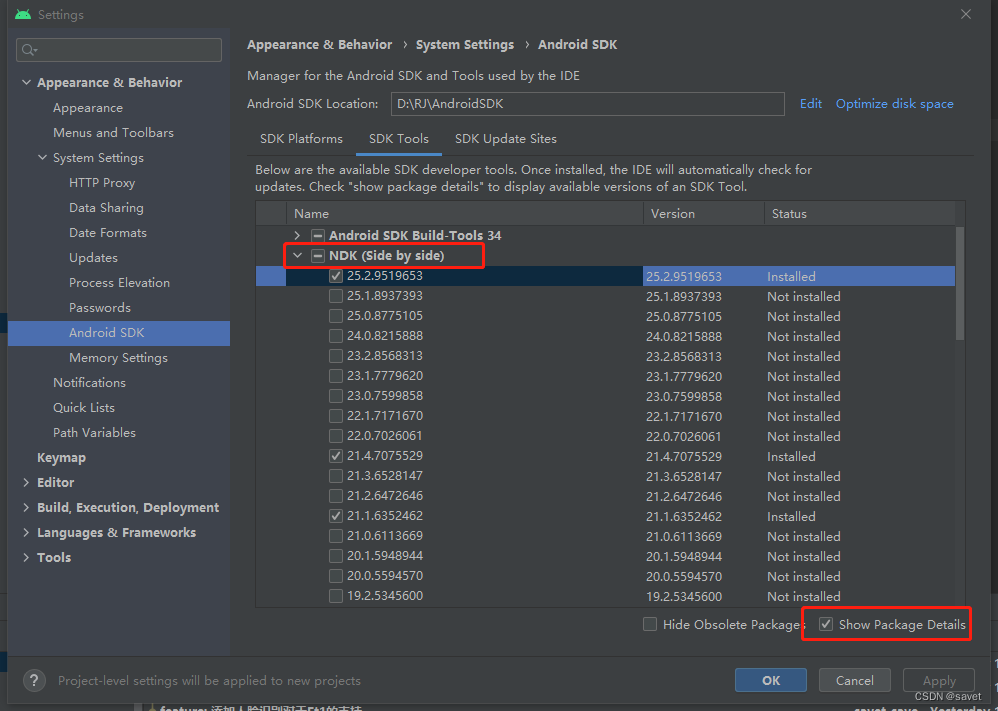
你也可以直接访问Android官方网站,下载并安装指定版本的NDK,务必确保下载的NDK版本与你的项目兼容,以避免编译错误和运行问题。
为了确保项目的正常编译和运行,开发者需要确保所选的NDK版本与项目兼容,通过以上方法,你可以轻松地在Android Studio中指定并使用特定版本的NDK,从而确保项目的顺利进行。






还没有评论,来说两句吧...